Центр обновления Windows — это встроенная служба, которая управляет установкой обновлений Windows. Microsoft использует эту службу для выпуска обновлений функций и исправлений безопасности. Однако в некоторых случаях обновления Windows могут работать не так, как должны, и вместо этого отображается сообщение об ошибке с пользовательским кодом, один из кодов ошибки 0xCA00A009.
Вы можете столкнуться с этой проблемой, если вы обновили Windows до последней версии. Эта статья проведет вас через некоторые действия по устранению неполадок, чтобы снова получать обновления Windows. Проверять Лучшие способы исправить ошибки Центра обновления Windows в Windows 11.
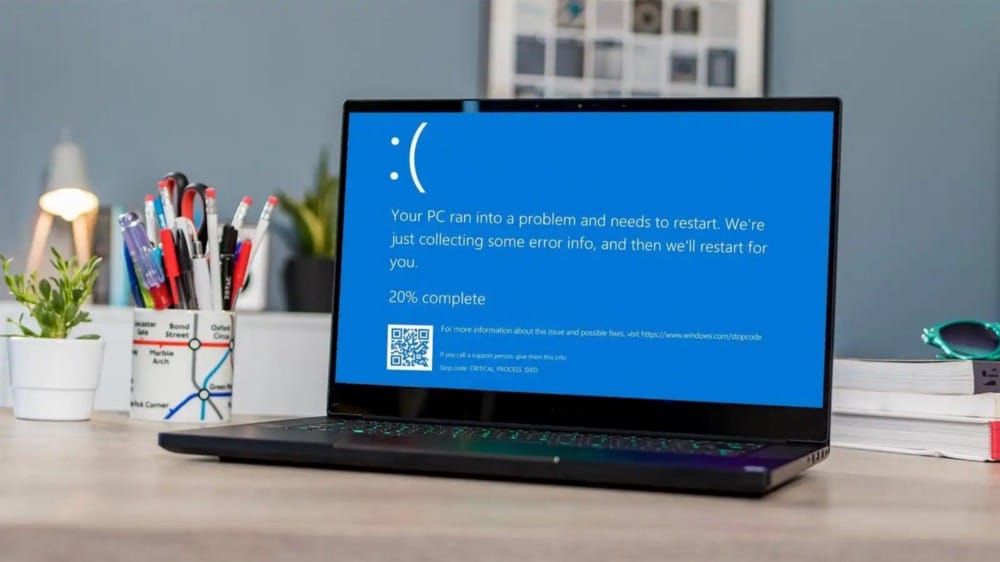
Что вызывает ошибку Центра обновления Windows 0xCA00A009?
Существует множество факторов, вызывающих ошибки Центра обновления Windows, но наиболее распространенными являются поврежденные, дефектные или отсутствующие системные файлы. Эта проблема также может возникнуть, если вы обновили более старую версию Windows 11.
Другие возможные причины, которые могут привести к появлению этого кода ошибки, перечислены ниже.
- Поврежденные системные файлы или данные в папке SoftwareDistribution могут вызвать эту проблему.
- Если вы обновили операционную систему со старой версии Windows до Windows 11.
- Запускаемая программа или служба, конфликтующая с Центром обновления Windows, также может вызывать ошибку.
Теперь перейдем к решениям.
1. Перезагрузите компьютер.
Если у вас возникли проблемы с обновлением Windows и вы получаете сообщение об ошибке 0xCA00A009, возможно, поврежден или отсутствует файл, который требуется для работы Центра обновления Windows.
В этом случае все, что вам нужно сделать, это перезагрузить компьютер, а затем снова обновить Windows. Это может показаться простым, но иногда это все, что вам нужно.
Вот шаги, которые необходимо предпринять:
- Нажмите кнопку меню «Пуск», затем щелкните значок «Питание».
- Нажмите Перезагрузить.
- Ваш компьютер перезагрузится, и, надеюсь, ошибка 0xCA00A009 будет исправлена.
2. Запустите средство устранения неполадок Центра обновления Windows.
Следующее основное решение — запустить средство устранения неполадок Центра обновления Windows. Это встроенный параметр, который можно использовать для устранения некоторых незначительных проблем с Центром обновления Windows. Эти шаги покажут вам, как его использовать.
- Нажмите на Win + X чтобы открыть меню быстрой ссылки.
- Найдите Настройки из списка меню.
- Нажмите Система на правой панели меню настроек.
- Далее коснитесь Устранение неполадок -> Другие средства устранения неполадок.
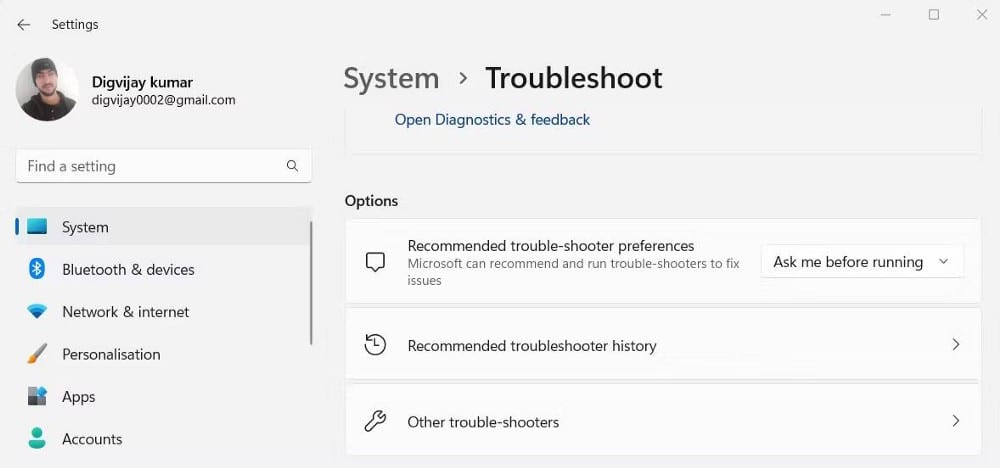
- Нажмите кнопку трудоустройство рядом с Центром обновления Windows.
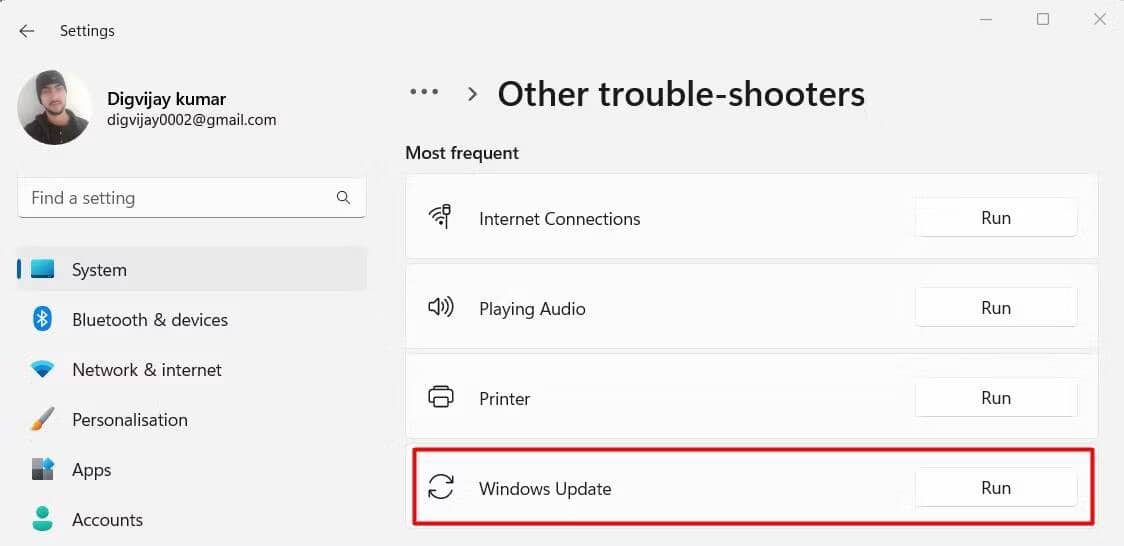
Если процесс обнаружит какие-либо проблемы, он попытается исправить их автоматически. Выполнив вышеуказанные шаги, перезагрузите компьютер, а затем снова обновите Windows, чтобы посмотреть, решит ли это проблему.
3. Запустите сканирование SFC и DISM
Если вы все еще видите ошибку, это может быть связано с повреждением системного файла. Попробуйте запустить средство проверки системных файлов, чтобы устранить проблему. Вот краткое руководство о том, как это сделать:
- Запустите командную строку от имени администратора. Для этого найдите «cmd» и выберите Запустить от имени администратора.
- Введите командную строку ниже и нажмите Enter:
sfc /scannow
- Процесс займет некоторое время. После завершения процесса перезагрузите компьютер и снова попробуйте обновить Windows.
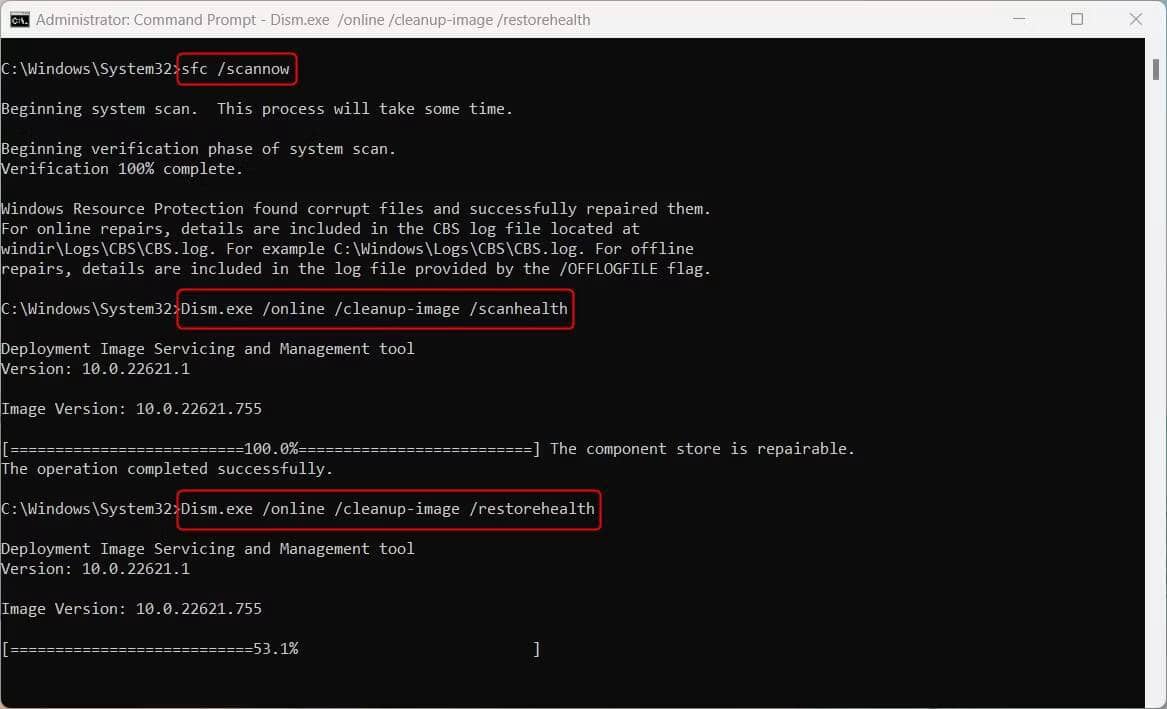
Если обновление по-прежнему не удается, запустите сканирование DISM, чтобы восстановить системные файлы и восстановить поврежденные образы. Вот как:
- Откройте командную строку.
- Скопируйте и вставьте следующую команду и нажмите Enter:
Dism.exe /online /cleanup-image /scanhealth Dism.exe /online /cleanup-image /restorehealth
Возможно, вам придется подождать некоторое время, пока процесс завершится. Перезагрузите компьютер после запуска команды DISM и проверьте, устранена ли ошибка. Проверять В чем разница между CHKDSK, SFC и DISM в Windows 10?
4. Обновите групповую политику.
Если вы обновились до Windows 11 с более старой версии Windows, вам может потребоваться обновить групповую политику. Вот шаги, которые необходимо выполнить:
- Нажмите на Win + X И выберите «Выполнить» из списка меню.
- Введите «cmd» в текстовое поле и нажмите Shift + Ctrl + Enter.
- Когда на экране появится окно UAC, нажмите «Да», чтобы продолжить.
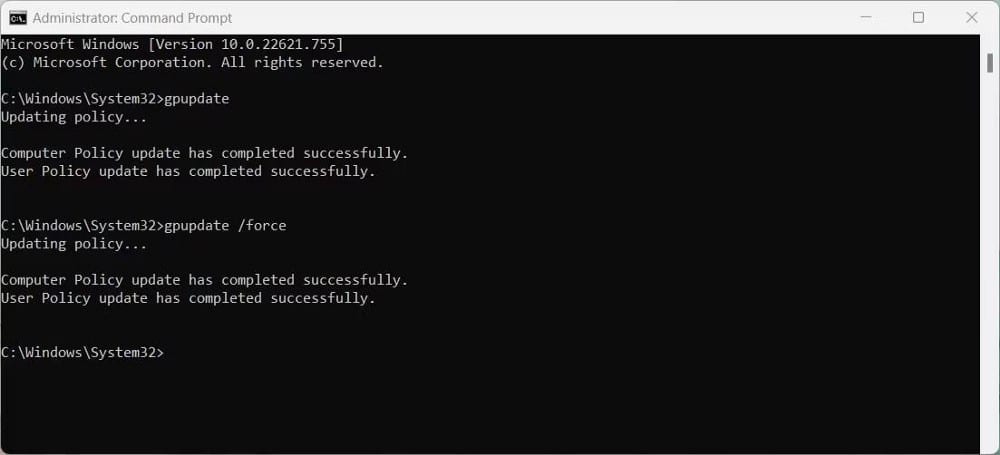
- Теперь выполните каждую из следующих команд одну за другой:
gpupdate gpupdate /force
Когда вышеуказанные команды будут выполнены, закройте окно командной строки и снова обновите Windows, чтобы увидеть, решена ли проблема. Проверять Как обновить настройки групповой политики в Windows.
5. Сотрите папку SoftwareDistribution.
В папке SoftwareDistribution хранятся временные файлы, которые могут понадобиться для запуска обновлений Windows. И когда эти файлы повреждаются, могут возникать ошибки такого типа. В этом случае вы можете стереть содержимое папки и посмотреть, работает ли она.
Чтобы удалить папку SoftwareDistribution, выполните следующие действия:
- Откройте командную строку с правами администратора.
- Введите следующие команды в командной строке и нажмите Enter После каждого заказа:
net stop wuauserv
net stop bits
net stop cryptSvc
net stop msiserver
- После выполнения вышеуказанных команд откройте проводник Windows и перейдите в папку «C:\Windows\SoftwareDistribution\».
- В папке SoftwareDistribution коснитесь Ctrl + чтобы выбрать все содержимое и нажмите удалять на клавиатуре.
- Если будет предложено предоставить разрешение во всплывающем меню, коснитесь Продолжить следовать.
При удалении содержимого папки SoftwareDistribution потребуется перезапустить все службы, которые ранее были остановлены. Для этого:
- Снова откройте командную строку от имени администратора и выполните следующие команды:
net start wuauserv
net start bits
net start cryptSvc
net start msiserver
- написать сейчас выход И нажмите Enter Чтобы закрыть окно командной строки.
Когда вы выполните все вышеперечисленные шаги, перезагрузите компьютер и попробуйте снова обновить Windows после выполнения всех шагов. Проверять Стоит ли обновлять, сбрасывать, восстанавливать или переустанавливать Windows?
6. Чистая загрузка.
Эта проблема также может возникать, когда запускаемая служба или приложение конфликтуют с Центром обновления Windows. В этом случае следует выполнить чистую загрузку, как показано ниже:
- Откройте диалоговое окно «Выполнить».
- Введите «msconfig» в текстовое поле и нажмите «ОК», чтобы открыть окно «Конфигурация системы».
- В окне «Конфигурация системы» выберите вкладку год.
- Установите флажок рядом с Дополнительный запуск.
- Снимите флажок рядом с Загрузить элементы автозагрузки.
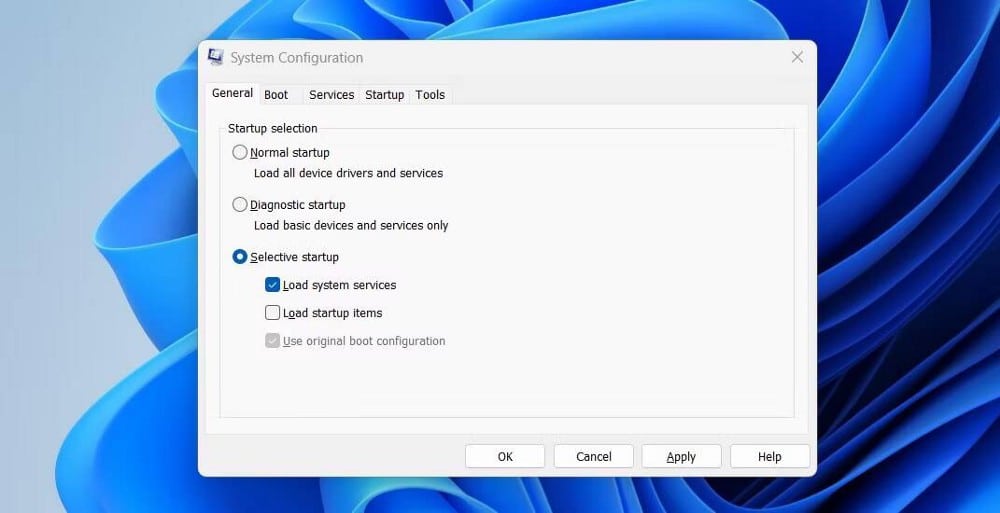
- Теперь переключитесь на вкладку Услуги.
- Найдите Скрыть все службы Microsoft , затем коснитесь отключить все.
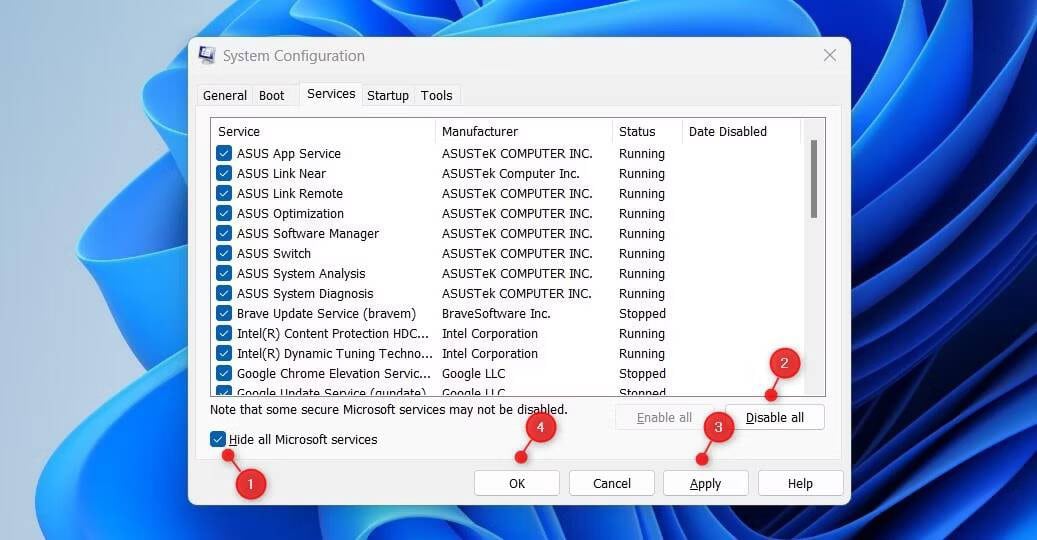
- Нажмите تطبيق чтобы сохранить изменения.
- Перейдите на вкладку «Автозагрузка» и выберите Открыть диспетчер задач. Это приведет вас на вкладку «Автозагрузка» в диспетчере задач.
- Щелкните правой кнопкой мыши каждую службу на вкладке «Автозагрузка» и отключите ее.
- Нажмите OK, когда закончите изменять конфигурацию системы.
Обязательно перезагрузите компьютер после выполнения вышеуказанных действий и продолжите обновление Windows. Если вы обнаружите, что этот метод решает вашу проблему, вы должны отключить конфликтующую службу обновления Windows. Чтобы узнать, какая служба вызывает ошибку, включите их одну за другой. Проверять Как исправить ошибку Центра обновления Windows 0x80070057
Теперь легко исправить ошибку Центра обновления Windows 0xCA00A009.
Мы надеемся, что это руководство помогло вам исправить ошибку Центра обновления Windows 0xCA00A009. Если ни одно из этих решений не работает для вас, вам может потребоваться перезагрузить компьютер с Windows. Вы можете просмотреть сейчас Как вернуть компьютер в исходное состояние (без переустановки Windows).







